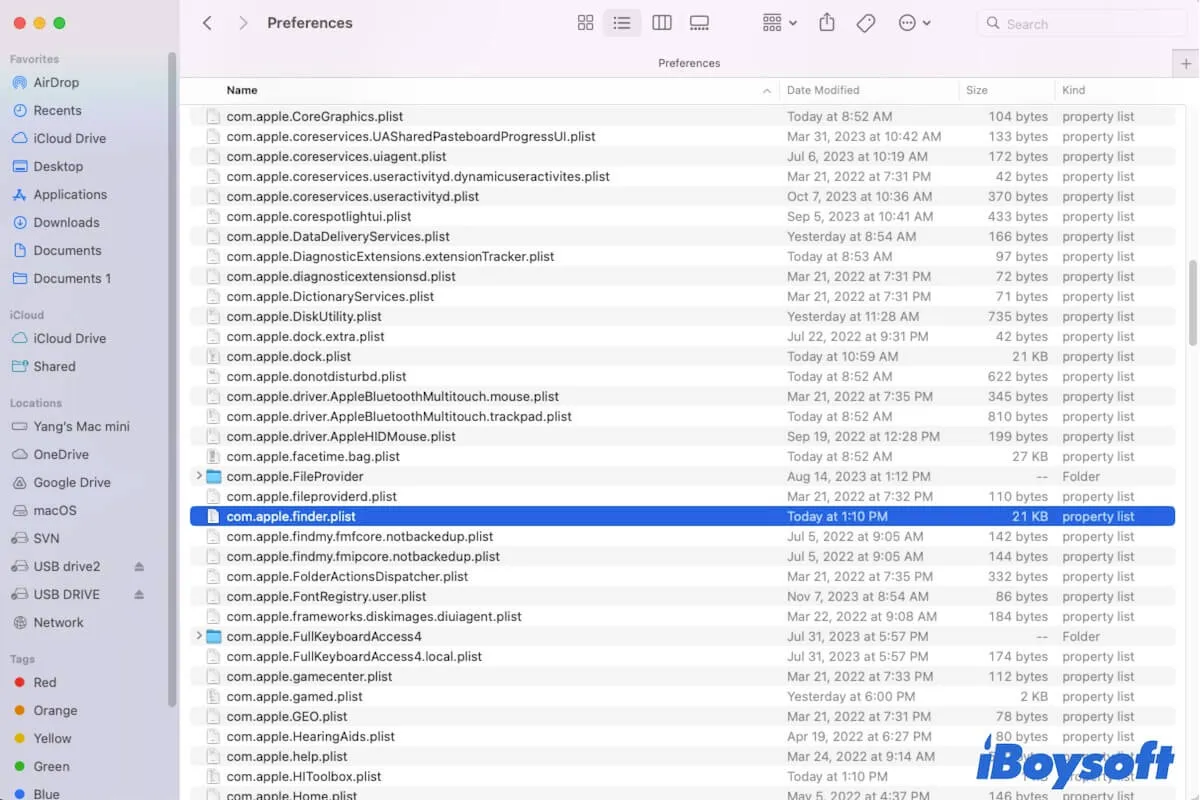Aprendes sobre la carpeta de preferencias de la biblioteca de una guía de solución de problemas para solucionar ciertos problemas en tu Mac, pero es posible que no sepas exactamente qué es la carpeta de preferencias ni cómo administrarla.
En esta publicación, desmitificaremos la carpeta de preferencias de la biblioteca en Mac, explicando su propósito, dónde está almacenada y si es seguro eliminarla. Si falta la carpeta de preferencias de la biblioteca en tu Mac, esta publicación también te mostrará cómo encontrarla.
¿Qué es la carpeta de preferencias de la biblioteca en Mac?
La carpeta de preferencias de la biblioteca, comúnmente conocida como la carpeta de preferencias de Mac, es un componente esencial de tu macOS. Sirve como un repositorio para la configuración y preferencias específicas tanto de programas integrados como de aplicaciones de terceros instaladas en tu Mac.
Los archivos en la carpeta de preferencias de la biblioteca, también llamados archivos .plist, contienen la configuración predeterminada, personalizaciones y otros datos únicos de cada aplicación, y determinan si las aplicaciones funcionarán correctamente en tu Mac o no.
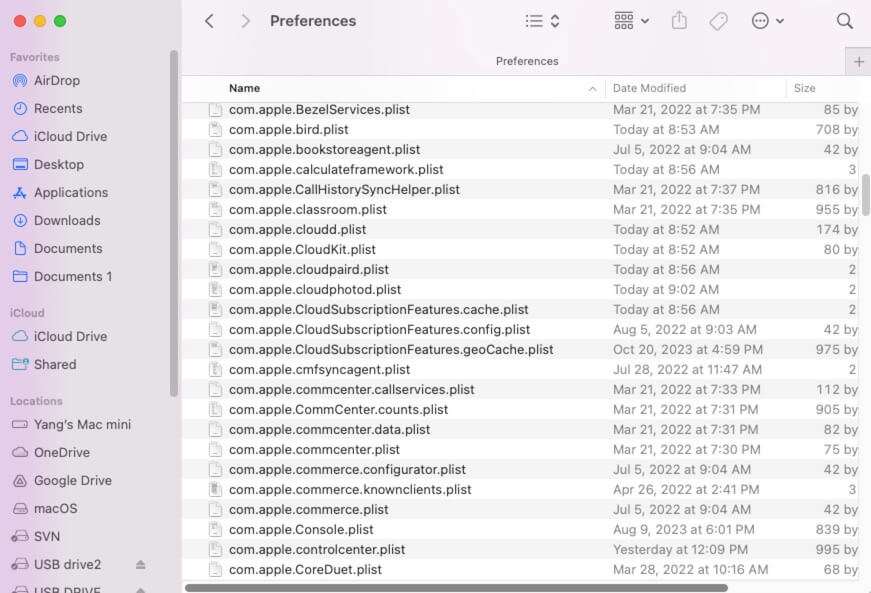
¿Dónde está la carpeta de preferencias de la biblioteca en Mac?
La carpeta de preferencias es una subcarpeta en la carpeta de la biblioteca en tu Mac, pero la carpeta de la biblioteca no es visible en el Finder de Mac de forma predeterminada. Por lo tanto, la carpeta de preferencias de la biblioteca también está oculta en tu Mac. Es por eso que algunos de ustedes se equivocan al pensar que falta la carpeta de preferencias de la biblioteca en su Mac.
Si quieres saber cómo llegar a las preferencias de la biblioteca en Mac, sigue una de estas formas.
Forma 1: Accede a la carpeta de preferencias en tu Mac mediante su ruta
La ruta de la carpeta de preferencias en tu Mac es ~/Library/Preferences, puedes usarla para abrir la carpeta de preferencias.
- Abrir una ventana del Finder y navegar hasta la barra de menú superior del Finder.
- Hacer clic en "Ir" en la barra de menú y luego seleccionar "Ir a la carpeta" en el menú desplegable.
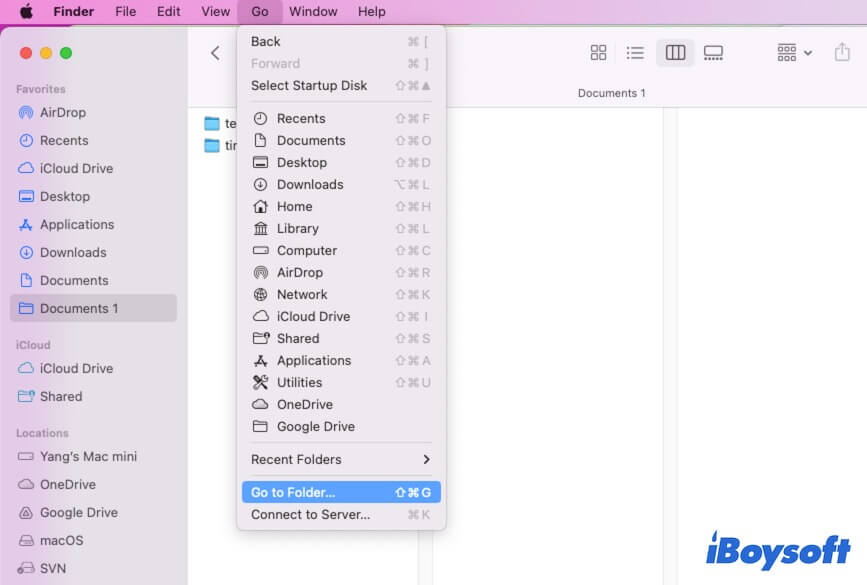
- Ingresar la ruta de acceso de la carpeta Biblioteca de Preferencias: ~/Library/Preferences y presionar la tecla Enter.
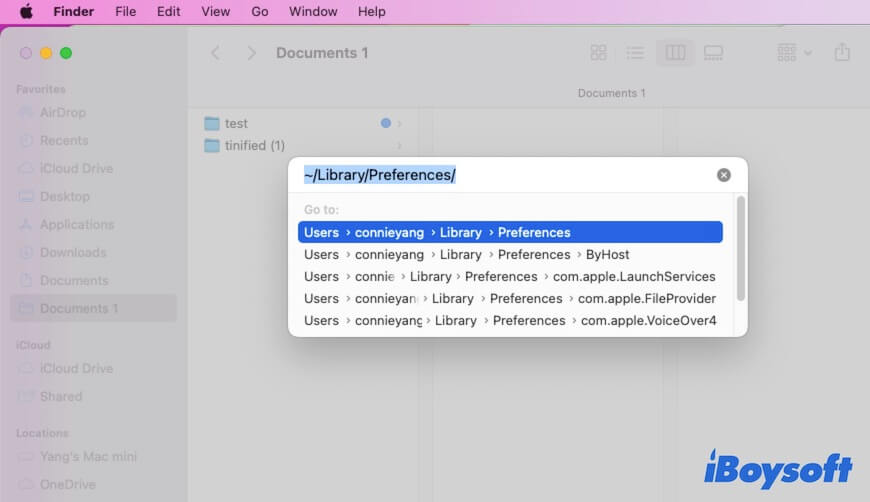
A continuación, verás que la carpeta Preferencias se abre automáticamente frente a ti.
Enséñale a otros cómo encontrar y acceder a la carpeta Preferencias en Mac.
Forma 2: Acceder a la carpeta Preferencias de Mac desde la opción Biblioteca
O también puedes acceder a la carpeta Preferencias en tu Mac sin utilizar su ruta de acceso.
- Abrir Finder y hacer clic en el menú Ir en la barra de menú.
- Mientras el menú "Ir" está abierto, puedes ver la opción Biblioteca en el menú desplegable. Si no aparece, presiona y mantén presionada la tecla "Option" para mostrar la opción "Biblioteca".
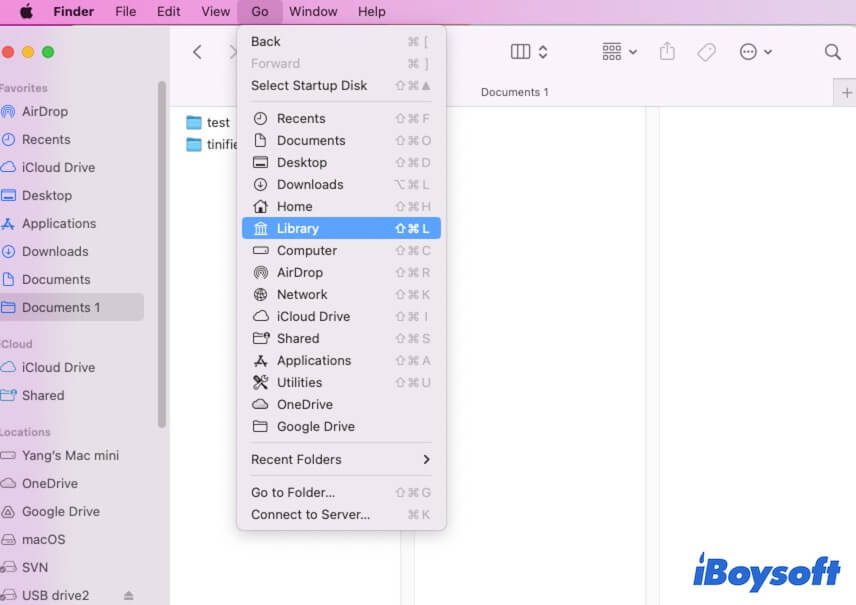
- Hacer clic en la opción Biblioteca para abrir la carpeta Biblioteca.
- Navegar por las carpetas para encontrar la carpeta Preferencias.
Forma 3: Navegar hasta la carpeta Preferencias en Mac utilizando atajos
Dado que la carpeta está oculta en Finder, puedes utilizar combinaciones de teclas para mostrarla.
- Abrir el Finder y seleccionar el disco duro de Mac bajo Localizaciones.
- Seleccionar macOS (o Macintosh HD) > Usuarios > Tu nombre de usuario.
- Pulsar las teclas Comando + Shift + . (punto) juntas para mostrar las carpetas ocultas.
- Seleccionar la carpeta Biblioteca en gris.
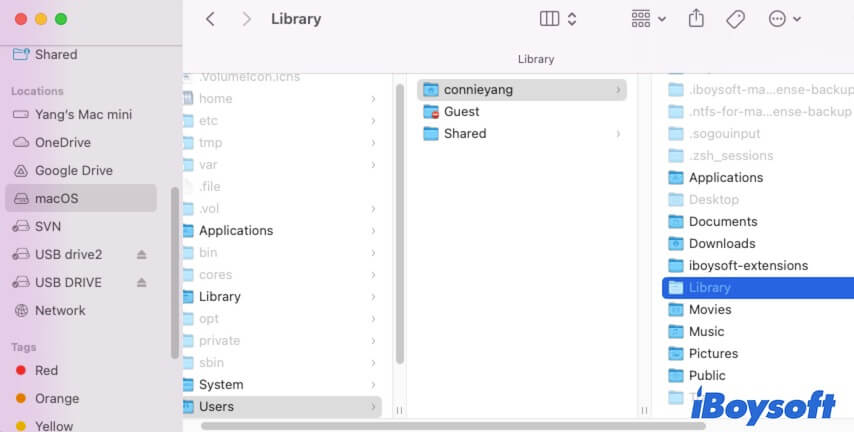
- Desplázate hacia abajo para explorar las subcarpetas de la carpeta Biblioteca y verás la carpeta Preferencias.
¿Puedes eliminar la carpeta Preferencias en Mac?
Generalmente, no se recomienda eliminar la carpeta completa de Preferencias dentro del directorio Biblioteca. La carpeta Preferencias contiene archivos de configuración cruciales para todas tus aplicaciones en tu Mac. Eliminar la carpeta Biblioteca de Preferencias puede resultar en la pérdida de las preferencias por defecto, ajustes personalizados y otros datos de tu software instalado. Incluso peor, puede causar un rendimiento anormal de estos programas.
Sin embargo, si una determinada aplicación no está funcionando correctamente o tiene un comportamiento extraño, puedes eliminar su archivo de preferencias (también llamado archivo .plist) de la carpeta "Preferencias" para solucionar problemas. No tienes que preocuparte si la eliminación traerá influencias negativas a ese software, ya que el nuevo archivo de preferencias de la aplicación se creará automáticamente siempre y cuando reinicies tu Mac.
Por supuesto, puedes hacer una copia de seguridad del archivo de preferencias de esa aplicación por si acaso.
Conclusion
La carpeta Preferencias de la Biblioteca en Mac es un repositorio fundamental para las configuraciones y ajustes específicos de cada aplicación. Aunque no se recomienda eliminar toda la carpeta, puedes manejar y eliminar un archivo de preferencias individual de la aplicación que no funcione correctamente para solucionar problemas.
Si esta publicación te ha dado una comprensión completa de la carpeta Preferencias de la Biblioteca en Mac, compártela con más personas.